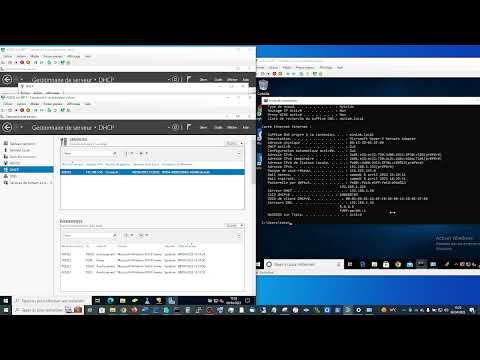Ce wikiHow vous apprend à ouvrir le port 80, qui gère les communications entre votre ordinateur et les sites Web utilisant HTTP (par opposition à HTTPS), dans votre pare-feu. L'ouverture du port 80 peut résoudre les problèmes de connexion pour les sites Web plus anciens, mais cela augmente également le risque que quelqu'un accède à votre réseau sans autorisation.
Pas

Étape 1. Trouvez l'adresse IP de votre routeur
Pour accéder à la page de votre routeur, vous devez connaître l'adresse IP de votre routeur:
- les fenêtres - Ouvert Début, clique le Paramètres engrenage, cliquez Réseau et Internet, Cliquez sur Afficher les propriétés de votre réseau, et affichez l'adresse à côté de "Passerelle par défaut".
- Mac - Ouvrez le Menu pomme, Cliquez sur Préférences de système, Cliquez sur Réseau, Cliquez sur Avancée, clique le TCP/IP onglet et recherchez le numéro à droite de « Routeur: ».

Étape 2. Accédez à la page des paramètres de votre routeur
Ouvrez votre navigateur préféré et entrez l'adresse IP de votre routeur dans la barre d'adresse du navigateur.

Étape 3. Saisissez votre nom d'utilisateur et votre mot de passe si vous y êtes invité
La plupart des routeurs ont un nom d'utilisateur et un mot de passe par défaut (par exemple, « admin » et « mot de passe ») que vous devez saisir pour accéder aux paramètres.
- Vous pouvez consulter le manuel ou le numéro de modèle de votre routeur en ligne pour confirmer le mot de passe et le nom d'utilisateur par défaut.
- Si vous définissez un nom d'utilisateur et un mot de passe personnalisés mais que vous les avez oubliés, vous devrez réinitialiser le routeur.

Étape 4. Recherchez la section « Redirection de port »
Toutes les pages de paramètres du routeur sont différentes, recherchez donc l'un des éléments suivants: " Redirection de port ", " Applications ", " Jeux ", " Serveurs virtuels ", " Pare-feu " ou " Configuration protégée ".
Si vous ne voyez pas l'un de ceux-ci ou quelque chose de similaire, cliquez sur Avancée ou Réglages avancés et recherchez une sous-section de redirection de port.

Étape 5. Remplissez le formulaire de redirection de port
Vous devrez fournir les informations suivantes:
- Nom ou La description - Nommez votre règle de redirection de port. Vous pourriez nommer ce "Port 80 Web" ou quelque chose de similaire.
- Taper ou type de service - Sélectionnez le TCP option ici.
- Entrant ou Début - Tapez le nombre "80" ici.
- Privé, Sortant, ou Finir - Tapez à nouveau le nombre "80" ici.

Étape 6. Saisissez l'adresse IP privée de votre ordinateur
Cela va dans le champ "IP privée" ou "IP de l'appareil". Vous pouvez trouver votre adresse IP privée sur PC ou sur Mac.

Étape 7. Ouvrez le port 80
Cochez la case « Activé » ou « Activé » à côté de la ligne du port transféré. Cela garantira que le port est ouvert pour votre ordinateur.
Tous les routeurs ne vous demanderont pas d'activer le port; si vous ne voyez pas de case à cocher ou de commutateur "On", votre port 80 sera ouvert lorsque vous enregistrerez vos modifications

Étape 8. Enregistrez vos paramètres
Clique le sauvegarder ou Appliquer bouton, qui sera très probablement au bas de la page.